前言
AList 是一款類似於雲端硬碟的工具,但是最大的不同是:除了可以讀取本機檔案之外,他亦可以掛載一些常見的雲端硬碟服務,如:Google Drive、OneDrive 這類的。所以可以實現在同一個網站上管理多平台的雲端硬碟。也有些人把他形容成白嫖神器,因為可以在同一個平台上管理多個帳號的資料。
下載 AList
打開 AList 在 Github 上的 release( 連結 ),下載你作業系統的最新版本。在本文的示範中會使用 Linux,因此我選擇 linux-amd64。在 Linux 上使用 wget 下載下來。
sudo wget https://github.com/alist-org/alist/releases/download/v3.28.0/alist-linux-amd64.tar.gz
解壓縮他。
sudo tar -zxvf alist-linux-amd64.tar.gz
授予 AList 執行權限。
sudo chmod +x alist
建立一個資料夾,並將 alist 移到該資料夾底下。(位置隨個人喜好)
sudo mkdir -p /var/alist && sudo mv alist /var/alist
設定 Alist
先將當前目錄移至剛剛放置的資料夾,本文範例為 /var/alist。
cd /var/alist
接著我們要設定管理員密碼,如果你想要讓他隨機生成,請使用以下指令,他將會顯示畫面上。
./alist admin random
但如果你想要設定成自己的密碼,則使用以下命令(結尾自行更換)。
./alist admin set NEW_PASSWORD
接著使用以下命令即可開始運作 AList。
./alist server
他預設會開在埠號 5244,所以只要在瀏覽器打開 http://IP:5244 即可。
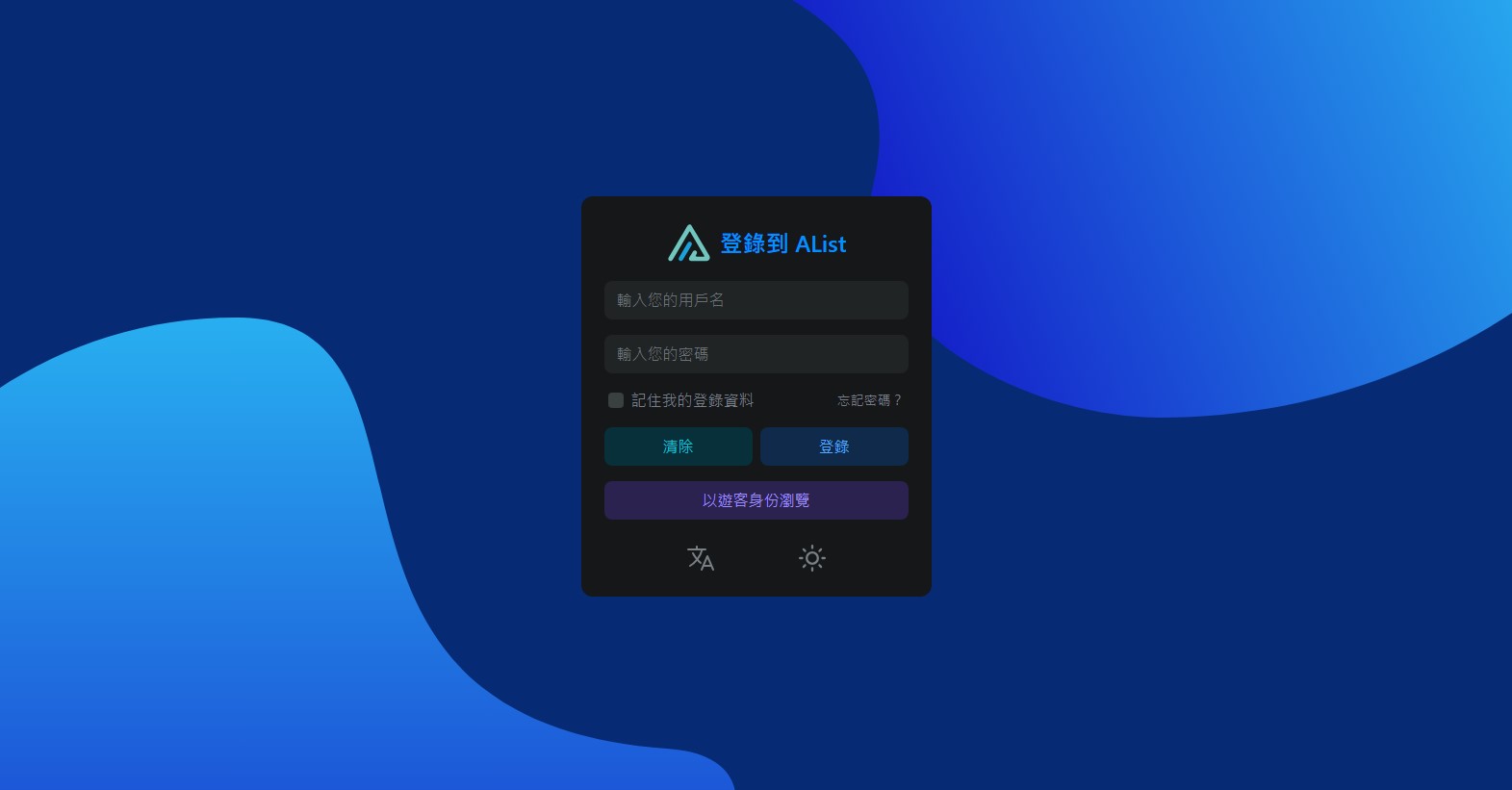
包成背景服務
由於這樣子執行,當我們將 SSH 關上時,AList 也就會隨之關閉了。所以我們要將他包成一個服務,讓他直接在背景運作。
使用 vim 在 /lib/systemd/system/ 底下新增一個檔案 alist.service。
sudo vim /lib/systemd/system/alist.service
貼上以下內容:
[Unit]
Description=alist
After=network.target
[Service]
Type=simple
WorkingDirectory=/var/alist
ExecStart=/var/alist/alist server
Restart=on-failure
[Install]
WantedBy=multi-user.target
重新載入配置。
sudo systemctl daemon-reload
接著可以使用以下命令來控制 AList。
sudo systemctl start alist # 啟動服務
sudo systemctl restart alist # 重新啟動服務
sudo systemctl stop alist # 停止服務
sudo systemctl enable alist # 開機自動執行此服務
sudo systemctl disable alist # 開機不執行此服務 (預設)
使用 AList
在設定的存儲裡面,在這裡可以管理所有的資料夾。你可以透過 添加 設定多個雲端硬碟,但這裡我只示範 本機存儲,其他的可以到 官方網站 上了解更多。
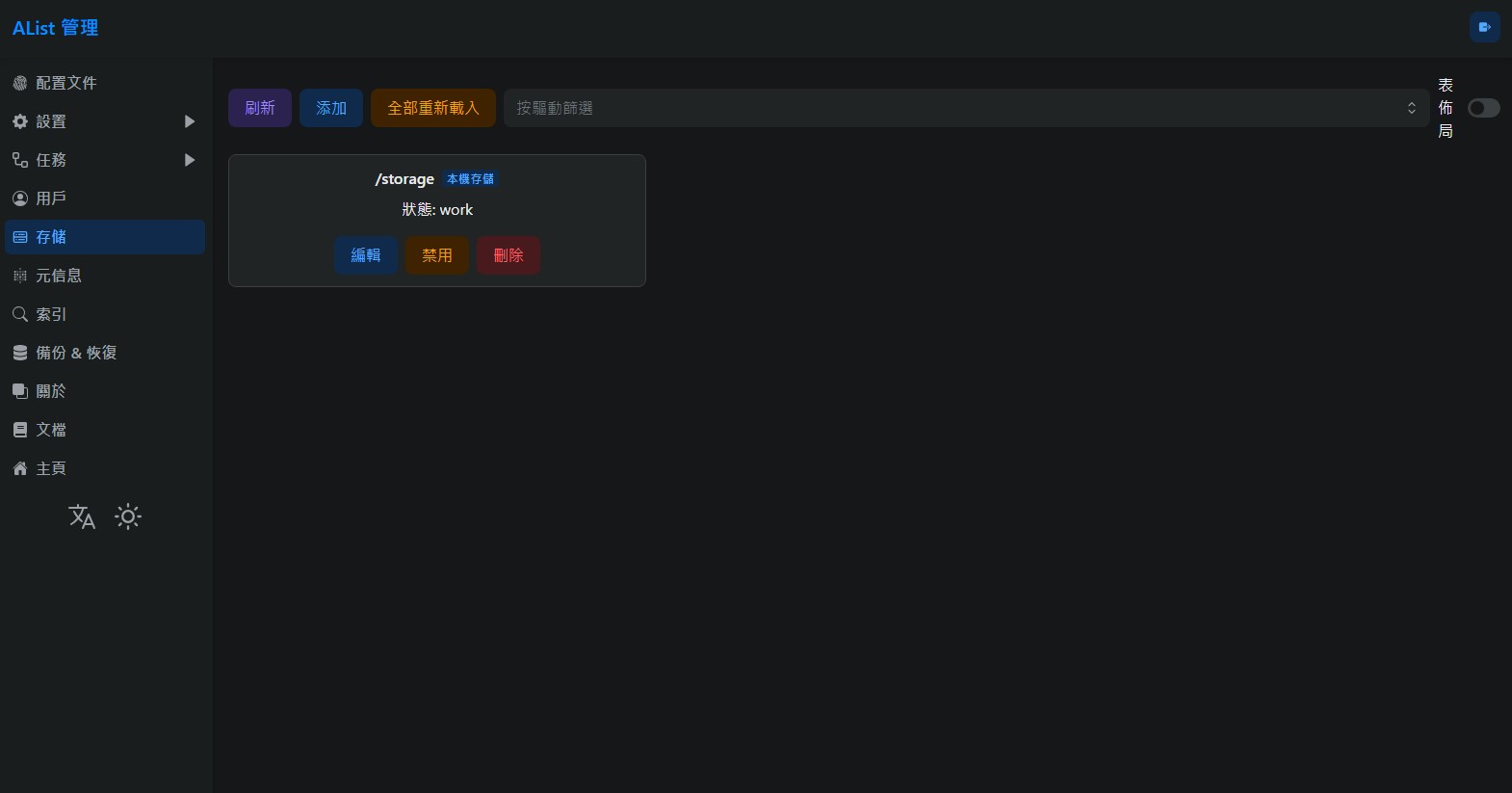
在 添加 選項裡面,驅動選擇 本機存儲,掛載路徑則是依照個人喜好輸入,我這裡使用 /storage,他會顯示在 AList 的首頁上。
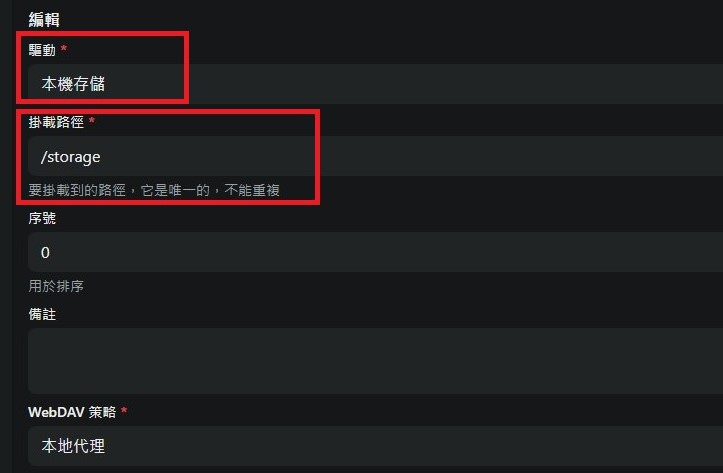
下方的跟資料夾路徑則是對應到 Linux 上的資料夾,我在 /var 底下建立了一個資料夾 storage,並在這上面寫上 /var/storage。接著就可以按保存囉!
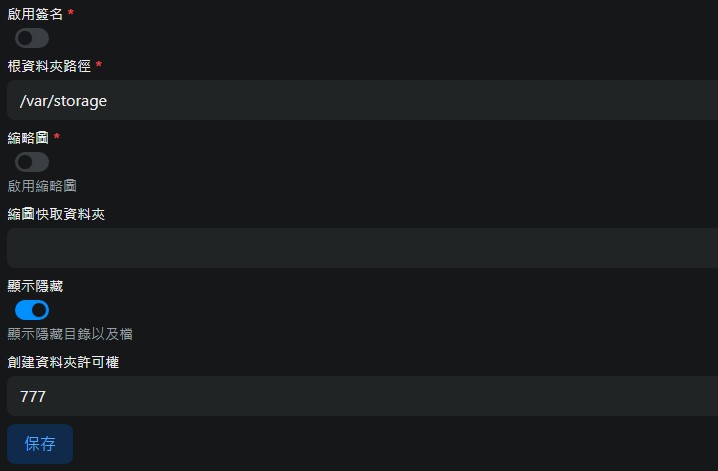
回到首頁就可以看到這個資料夾囉!
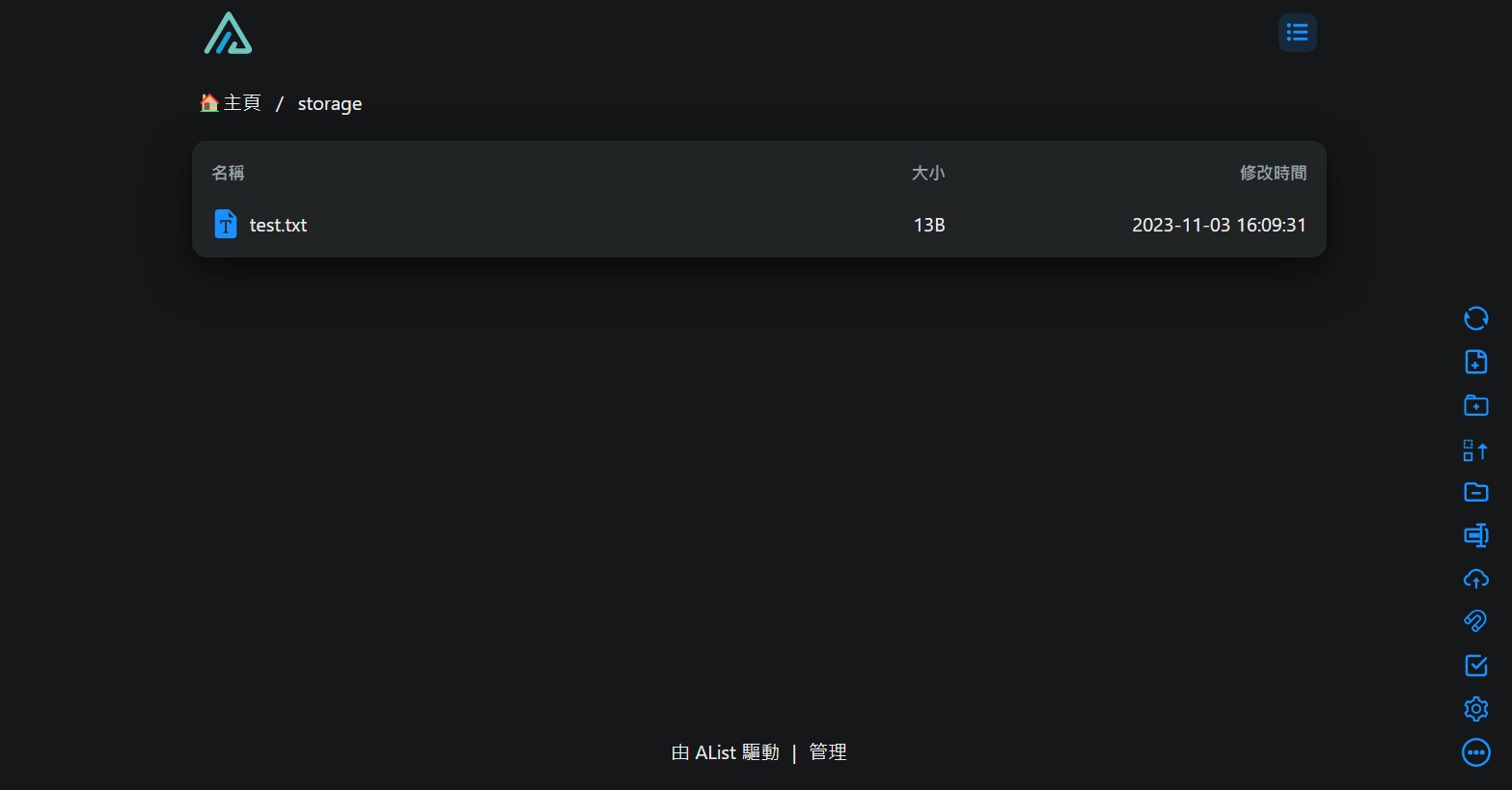
結語
這篇文章就是 AList 的使用方式了,說實在這個程式真的是蠻方便的,可以在單一平台管理多個雲端硬碟,因此可以多加善用他。